Revenons à présent à l’intérieur du boîtier de l’unité centrale, et plus précisément au niveau de la carte mère. Dans un précédent chapitre, nous avions vu que cette dernière possédait de nombreux connecteurs internes, dont le nombre dépendait du modèle choisi. Vous en souvenez-vous ? Ces connecteurs servent notamment à brancher les cartes filles, qui vont nous intéresser dans le présent chapitre.
Si le rôle de la carte mère ne varie pas quel que soit le modèle (il s’agit toujours d’une grande plaque accueillant les autres composants de l’ordinateur), la donne n’est pas la même pour les cartes filles : il en existe plusieurs types, aux rôles bien définis. On parlera ainsi de carte graphique, de carte réseau, de carte tuner, etc. Elles ont chacune une fonctionnalité spécifique. Si elles sont toutes regroupées sous le terme de « carte fille », c’est avant tout pour leur dépendance vis-à-vis de la carte mère, à laquelle elles sont toutes branchées.
Au cours de ce chapitre, nous parlerons donc des cartes filles les plus courantes : cartes son, cartes réseau, cartes contrôleur, cartes tuner… Et pour commencer, les cartes à mettre en relation avec le chapitre précédent : les cartes graphiques.
- Les cartes graphiques
- Les cartes son
- Les cartes réseau
- Autres cartes filles
- À retenir pour bien choisir
Les cartes graphiques
Rôle de la carte graphique
Lorsqu’on utilise un ordinateur, nous avons les yeux rivés sur l’écran. Ce dernier est l’interface principale permettant à l’ordinateur de transmettre des informations à l’utilisateur. Ainsi, il n’est rien de plus naturel pour nous que de déplacer une fenêtre d’explorateur de fichiers, de lancer un jeu, de regarder un Blu-Ray, etc. Toutes ces images qui apparaissent à l’écran sont générées par l’ordinateur qui, comme vous le savez, travaille avec des 0 et des 1. Le rôle de la carte graphique est alors de transformer ces 0 et 1 en données graphiques, puis de les envoyer à l’écran.
De nos jours, les cartes graphiques font même beaucoup plus ! En effet, elles ont également pour tâche de procéder à de très nombreux calculs de rendu quand cela est nécessaire. C’est notamment le cas dans les jeux vidéo actuels ou pour les logiciels de modélisation et d’animation 3D (3DSMax, Blender, LightWave, Maya, etc.). La carte graphique sera également sollicitée lors de l'application de filtres dans des logiciels de traitement d’images 2D (Photoshop, Gimp, etc.), l'affichage de certains éléments de Windows (notamment les thèmes « Aero », apportant la transparence aux fenêtres), certains calculs mathématiques poussés, le décodage de certains formats vidéos, etc.
Si vous êtes intéressé par l’une de ces applications, alors il vous faut porter une attention toute particulière au choix de la carte graphique. Je vais même aller plus loin : la carte graphique est alors l’un des éléments les plus importants de votre configuration ! Il n’est donc pas étonnant de voir le prix de la carte graphique grimper à 20 ou 25% du prix total de votre PC !  Joueurs, vous êtes donc prévenus : ne sous-estimez pas le choix de votre carte graphique !
Joueurs, vous êtes donc prévenus : ne sous-estimez pas le choix de votre carte graphique !
En revanche, si la principale utilisation que vous faites de votre ordinateur est la bureautique ou la navigation sur le Web, alors la carte graphique ne sera pas primordiale. Vous pourrez même vous contenter de la carte graphique intégrée de base à la carte mère. Celle-ci est souvent très basique, mais après tout, si vous n’avez pas de besoins particuliers en terme d’affichage, alors pourquoi se ruiner ?


La carte graphique est une carte fille complexe, dotée de plusieurs composants importants. Nous allons en décrire quelques uns.
Composants de la carte graphique
Carte « fille » ne veut pas dire carte « basique ». La carte graphique possède plusieurs composants très importants, à commencer par son propre processeur : le GPU.
Le GPU (Graphics Processing Unit)
On l’a vu plus tôt, le processeur (ou CPU) est un des éléments les plus importants de l’ordinateur : il s’occupe de tous les calculs nécessaires au fonctionnement du système. Tous ? Non ! Car un village peuplé d'irréductibles cela est parfois trop pour lui. Il s’aide donc du processeur de la carte graphique, le GPU, pour tous les calculs spécifiques à l’affichage.
L’intérêt est double. D’une part, le GPU soulage la charge de travail du CPU. En effet, on travaille plus efficacement à deux que tout seul. D’autre part, le GPU est spécialisé dans les calculs graphiques. C’est un peu comme dans la cuisine d’un restaurant : le cuisinier est capable de réaliser la plupart des plats, mais les clients sont bien plus satisfaits quand il est aidé par un spécialiste des desserts. Ce dernier ne s’occupe peut-être que des desserts, mais il s’en occupe très bien ! Et cela laisse du temps au cuisinier « principal » pour la préparation des plats.

Tout comme le CPU, le GPU a tendance à chauffer. Il est donc généralement accompagné d’un radiateur, voire d’un ventirad (si vous avez bien suivi le chapitre sur la carte mère, vous devriez savoir de quoi il s’agit  ).
).
La mémoire
Certaines images sont parfois très complexes, notamment les images 3D. Pour les générer, le GPU doit faire plusieurs « passes » afin d’ajouter les éléments les uns après les autres. Par exemple, le GPU doit être en mesure d’ajouter les textures à une image 3D, c’est-à-dire d’appliquer à chaque élément les couleurs ou habillages (une texture « brique » sur le mur d’une maison, etc.). Parfois, les textures elles-mêmes nécessitent de nombreux calculs avant d’être applicables. Avant de pouvoir être utilisés dans l’image, tous les éléments de l’image déjà constitués sont donc stockés dans la mémoire vidéo de la carte graphique. Ainsi, plus la quantité de mémoire est importante, plus la carte graphique pourra gérer un nombre important de textures ou des textures composées de plus de pixels.
La mémoire sert également à constituer les éléments d’une image pendant qu’une autre est affichée à l’écran (on parle de framebuffer). Tout cela doit aller extrêmement vite ! Il est hors de question pour l’utilisateur d’attendre que sa carte graphique construise chaque image de son jeu ou de son film. La mémoire sert donc de tampon, permettant de calculer les images aussi rapidement que nécessaire.
Il existe plusieurs types de mémoires vidéo. Les plus courants actuellement sont les GDDR2, GDDR3 et GDDR5 (la GDDR4 a été très vite remplacée par cette dernière). La GDDR2 équipe principalement les cartes graphiques d’entrée de gamme mais tend à être remplacée par la GDDR3. La GDDR5 quant à elle, est la plus performante et devient petit à petit la norme.
Les autres composants utiles
Une carte graphique est faite de beaucoup d’autres composants, parmi lesquels le RAMDAC et le BIOS vidéo.
Le RAMDAC est un convertisseur numérique-analogique. Il transforme les données numériques produites par le GPU en données analogiques pouvant être affichées à l’écran. Avec l’arrivée des ports numériques tels que le DVI, le RAMDAC est devenu inutile : le GPU peut envoyer à l’écran les données numériques directement.
Tout comme le BIOS de la carte mère, le BIOS vidéo contient quant à lui les informations nécessaires au fonctionnement de la carte graphique (modes d’affichage supportés, etc.) et à son démarrage.
La connectique
Sur les vieux PC (pardon, les PC d’un certain âge) la carte graphique était branchée à la carte mère via un port AGBP 8x, voire un port PCI (si vous ne vous souvenez plus de leur frimousse, je vous invite à relire le passage concerné dans le chapitre de la carte mère). Aujourd’hui, elle se connecte sur un port PCIe x16 :

Pour les PC portables, on peut trouver des cartes graphiques externes se branchant sur un port USB.
Une fois la carte graphique branchée, celle-ci offre plusieurs connecteurs externes, que nous avons vus dans le chapitre traitant de l’écran : VGA, DVI, HDMI ou encore Display Port (ces deux derniers étant les ports que l’on trouvera de plus en plus dans les années à venir).


Les cartes son
N’avez-vous jamais été averti par un magnifique ♫ DING ♪ qu’une erreur était survenue dans votre système ? Ou peut-être utilisez-vous votre ordinateur pour écouter de la musique, regarder un film, ou même pour communiquer de vive voix avec vos proches ? Bref, les applications « sonores » ne manquent pas ! Mais la carte son ne sert pas uniquement à émettre du son, elle a également pour tâche de le recevoir (avec l’aide d’un micro bien entendu).
Bonne nouvelle : si vous avez une carte mère, vous avez déjà une carte son ! En effet, les cartes mères actuelles intègrent toutes le nécessaire à l’émission et à la réception du son.
Sans vouloir passer pour le radin de service, pourquoi dépenser plus pour une carte son dédiée ? Y a-t-il un véritable intérêt comme pour les cartes graphiques ?
La réponse est… oui et non. Comme toujours, tout dépend de vos attentes.
- Si vous êtes un joueur invétéré, il se peut que dans certains cas (néanmoins rares) une carte son performante vous permette d’obtenir une meilleure spatialisation des sons. Autrement dit, vous pourrez plus facilement repérer un son provenant d’une autre pièce que celle où se trouve votre personnage.
- Si vous êtes passionné de musique (vraiment passionné), une bonne carte son vous procurera une meilleure qualité d’écoute.
- Si vous décidez de faire de votre PC un Home Cinema, vous aurez besoin d'une carte son compatible 5.1 ou 7.1 (nous reviendrons sur ces termes dans un prochain chapitre).
- Enfin, si vous êtes intéressé par la création audio (artiste, ingénieur du son, etc.), alors il faudra vous tourner vers des cartes son professionnelles. Ces cartes peuvent être internes ou externes.

L’installation d’une carte son a un autre inconvénient que son prix (même si ce n’est pas le composant le plus dispendieux) : elle occupe un port supplémentaire. Cela peut être un port PCI, un port PCIe ou même un port USB. Dans tous les cas, si vous êtes en pénurie de ports, la carte son n’est pas forcément à privilégier. L’apport d’une carte son dédiée (par rapport à la carte son intégrée à la carte mère) n’est pas aussi flagrant que pour les cartes graphiques.
Les cartes réseau
Pour que votre ordinateur puisse échanger avec le reste du Monde, il a besoin d’une interface réseau. Ce « reste du Monde » peut être le réseau local de votre maison (afin d’échanger des photos avec l’ordinateur d’un ami par exemple), le réseau de votre entreprise (pour imprimer un document sur la photocopieuse du bout du couloir) ou bien le Monde tout entier lorsqu’il s’agit d’Internet. De nos jours, un ordinateur sans interface réseau (filaire ou non) se trouve bien esseulé.
Les cartes Ethernet
La méthode la plus courante pour relier un ordinateur à un réseau est sans doute l’utilisation d’un câble Ethernet :

Ethernet est un protocole réseau décrivant les trames échangées entre les différents postes. C’est donc par abus de langage que nous appelons les cartes réseau des «cartes Ethernet ». Nous devrions plutôt les appeler des « cartes réseau capables de traiter le protocole Ethernet ». Mais c’est un peu long, je vous l’accorde. D’autres protocoles réseau existent, tels que le Token Ring, mais ils sont bien moins répandus que l’Ethernet.
La plupart des cartes mères récentes sont équipées d’une puce gérant le protocole Ethernet à des débits pouvant aller jusqu’à 1.000 Mbps (Gigabit Ethernet). Ainsi, il est de moins en moins fréquent d’utiliser une carte dédiée. Toutefois, vous ne pourrez pas y couper si vous souhaitez atteindre des débits de 10 Gbps (10 Gigabit Ethernet) ou supérieurs.

Dans le cas où vous choisissez l’installation d’une carte réseau dédiée, cette dernière sera à placer dans un port PCI ou PCIe.
Les cartes Wi-Fi
Quelques mots sur le Wi-Fi
Avec un fil, c’est bien. Sans fil, c’est mieux ! Le Wi-Fi est une variante du protocole Ethernet, spécialement conçue pour être utilisée sans fil (Wi-Fi est d’ailleurs la contraction de « Wireless Fidelity », soit « fidélité sans fil »). Ainsi, plus besoin de ce pénible câble toujours trop court et bien contraignant lorsqu’il s’agit de traverser une cloison. « Wi-Fi » est le sympathique nom donné à la norme, mais son véritable nom est 802.11.
Il existe des cartes mères pourvues d’une puce Wi-Fi mais cela est encore rare, au moins pour les PC de bureau (les cartes mères des ordinateurs portables récents en sont de plus en plus souvent équipées). L’utilisation du Wi-Fi passe donc la plupart du temps par l’installation d’une carte fille, branchée en PCI ou PCIe.

Avoir une interface Wi-Fi n’empêche en rien d’avoir une interface Ethernet, les deux peuvent très bien cohabiter. D’ailleurs, sauf cas particuliers, un ordinateur équipé d’une interface Wi-Fi est aussi équipé d’une carte Ethernet. L’ordinateur peut alors être connecté au réseau de deux façons différentes, selon votre choix ou bien les possibilités qui s’offrent à vous. Un ordinateur peut même avoir deux interfaces Ethernet ! Cela ne le gêne absolument pas.
Chaque interface réseau de l’ordinateur (qu’elle soit filaire ou non) est pourvue d’une adresse MAC, également appelée adresse physique. Cette adresse est unique au monde : aucune carte réseau n’a la même adresse MAC qu’une autre. Cela permet donc de distinguer à coup sûr une interface réseau d’une autre. Dans Windows par exemple, pour afficher la liste de vos interfaces réseau, tapez la commande suivante dans l’invite de commande Windows (cherchez « cmd.exe » dans le champ de recherche du menu Démarrer) : « ipconfig /all ». Vous obtiendrez quelque chose tel que :
1 2 3 4 5 6 7 8 9 10 11 12 13 14 15 16 17 18 19 20 21 22 23 24 25 26 27 | C:\Users\Matthieu>ipconfig /all Configuration IP de Windows Nom de l'hôte . . . . . . . . . . : SHIGERUM-PC Suffixe DNS principal . . . . . . : Type de noeud. . . . . . . . . . : Hybride Routage IP activé . . . . . . . . : Non Proxy WINS activé . . . . . . . . : Non Carte Ethernet Connexion au réseau local : Statut du média. . . . . . . . . . . . : Média déconnecté Suffixe DNS propre à la connexion. . . : Description. . . . . . . . . . . . . . : Atheros AR8132 PCI-E Fast Ethernet Controller (NDIS 6.20) Adresse physique . . . . . . . . . . . : BC-AE-C5-A0-CD-BB DHCP activé. . . . . . . . . . . . . . : Oui Configuration automatique activée. . . : Oui Carte réseau sans fil Connexion réseau sans fil : Statut du média. . . . . . . . . . . . : Média déconnecté Suffixe DNS propre à la connexion. . . : Description. . . . . . . . . . . . . . : Broadcom 802.11n Network Adapter Adresse physique . . . . . . . . . . . : 48-5D-60-A8-90-C3 DHCP activé. . . . . . . . . . . . . . : Oui Configuration automatique activée. . . : Oui |
On distingue bien les deux interfaces réseau, filaire (« Carte Ethernet ») ou non (« Carte réseau sans fil »), ainsi que leurs adresses MAC.
Différentes normes
La norme 802.11 est la norme Wi-Fi de base. Comme toute norme, la 802.11 a évolué (et continue d'évoluer) et de nombreuses variantes ont vu le jour. Ces variantes ont pour but d’améliorer les débits, de régler des problèmes de sécurité, etc. Les normes les plus courantes aujourd’hui sont les suivantes :
- 802.11b : débit théorique de 11 Mbps (6 Mbps réels) sur la bande de fréquences de 2,4 GHz avec une portée maximale de 300 m.
- 802.11g : débit théorique de 54 Mbps (25 Mbps réels) sur la bande de fréquences de 2,4 GHz. C’est la norme la plus répandue dans le commerce.
- 802.11n : débit théorique de 300 Mbps (100 Mbps réels) sur la bande de fréquences de 2,4 GHz et/ou de 5 GHz avec une portée maximale de 100 m. C’est la norme la plus récente.
Dans tous les cas, la compatibilité ascendante est respectée. Cela signifie qu'un appareil fonctionnant avec une norme 802.11 récente sera toujours capable de communiquer avec un appareil de norme plus ancienne.
Les prises CPL
Mis à part le Wi-Fi, il existe un autre moyen de s’affranchir des câbles pour monter un réseau informatique. Il consiste en l’utilisation d’un autre réseau déjà présent dans la maison, le réseau électrique, et de prises CPL :

Ces prises ne sont pas des cartes filles, dans le sens où elles ne se branchent pas directement sur la carte mère, mais sur une prise de courant classique de la maison. Ainsi, chaque prise CPL peut devenir un point d’entrée du réseau informatique. Voyons un exemple.
Imaginons que votre MODEM (ou votre routeur, box, etc.) se trouve dans le salon et que le but du jeu est d’amener le réseau informatique dans la chambre qui se situe à l’étage. Une première méthode serait de faire courir un câble Ethernet dans les escaliers, mais cela n’est ni très pratique, ni très esthétique. Autre méthode : les prises CPL. Une première prise CPL est reliée au routeur situé à quelques centimètres d'elle (grâce à un câble Ethernet) et est branchée sur le secteur. A l’étage, une seconde prise CPL est elle aussi branchée sur une prise de courant classique et est cette fois reliée à l’ordinateur de la chambre (toujours avec un câble Ethernet). Le réseau informatique est alors « porté » par le réseau électrique, du salon à la chambre. Cette méthode nécessite un peu plus de matériel, mais a le mérite d’éviter qu’un très long câble Ethernet ne traverse toute la maison.
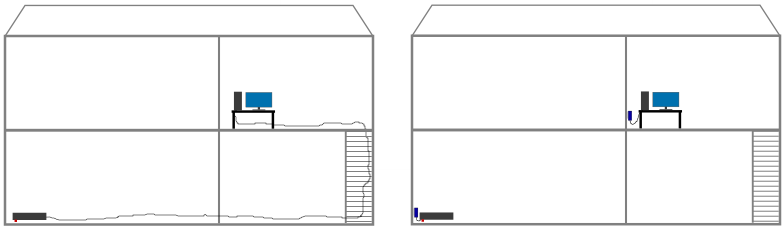
Les 1ers boîtiers permettaient des débits pouvant aller jusqu'à 85 Mbps mais aujourd'hui, les débits moyens se situent dans les 200 Mbps et peuvent même monter jusqu'à 500 Mbps. Les prises CPL ont donc un avantage non négligeable par rapport au Wi-Fi : le débit est meilleur.
Il peut exister des problèmes de compatibilité entre les différents modèles de prises CPL. Pour ne pas avoir de surprises, prenez garde à ce que vos différents boîtiers respectent tous la norme HomePlug.
Autres cartes filles
Les cartes contrôleur
Une carte graphique permet l’ajout d’un connecteur graphique, une carte son permet l’ajout d’un connecteur audio, une carte réseau permet l’ajout d’un connecteur réseau, une carte… Enfin bref, je crois que vous avez compris. Le principe est le même pour les cartes contrôleurs, qui permettent d’ajouter des contrôleurs, bien souvent à destination de périphériques de stockage.
Par exemple, on utilisera une carte contrôleur SATA sur de vieilles cartes mère n’étant pas équipées de base par ce type de port. L’inverse est également possible : on peut très bien vouloir brancher un disque dur en IDE sur une carte mère récente ne disposant que de connecteurs SATA. Si un connecteur USB est endommagé ou bien si l’on souhaite profiter des débits de l’USB3, on se tournera là encore vers une carte contrôleur adéquate.

Les cartes tuner
On l’a vu dans le chapitre précédent : les écrans d’ordinateur et les écrans de télévision ont tendance à converger (si on exclut la taille gigantesque des derniers écrans de Home Cinema). Dans ces conditions, pourquoi ne pas faire de votre ordinateur une télévision à part entière ? Parce qu’il n’a pas de tuner TV peut-être ? Qu’à cela ne tienne, les cartes tuner sont là pour ça !
Mais avant tout, qu’est-ce qu’un tuner au juste ? Un tuner, c’est d’abord un appareil permettant d’exclure un certain nombre de plages de fréquence qui ne nous intéressent pas. Typiquement, un tuner TV ne s’intéressera qu’aux fréquences… TV. Idem pour un tuner audio, qui ne retient que les ondes radio. Dans tous les cas, un tuner peut être analogique (TV hertzienne traditionnelle), numérique (TNT) ou bien les deux à la fois (on parle de tuner hybride).
Les cartes tuner à destination d’ordinateurs peuvent être connectées sur un port USB ou bien en interne, sur un port PCI/PCIe. Pour les ordinateurs portables, on trouvera plus fréquemment des cartes au format PCMCIA.
Nous n’en avons pas parlé jusqu’à présent car cela concerne principalement les ordinateurs portables, mais les cartes PCMCIA sont fréquentes dans le commerce. Elles sont utilisées dans de divers buts, tels que les cartes tuner, les cartes réseau (Ethernet ou Wi-Fi), cartes contrôleurs, etc. Aujourd’hui, les cartes PCMCIA les plus courantes sont de type ExpressCard. Ci-dessous, une carte PCMCI tuner :

Certaines cartes tuner sont accompagnées d’une petite télécommande, de quoi transformer votre PC en véritable télévision ou radio.

À retenir pour bien choisir
- Carte graphique :
Tout d’abord, une carte graphique dédiée n’est pas forcément utile si vous n’utilisez votre ordinateur que pour le surf ou la bureautique (auquel cas la carte graphique intégrée à la carte mère suffit). En revanche, il faut se poser la question de son achat si vous jouez ou utilisez des applications graphiques (2D ou 3D).
Premier critère bête et méchant permettant de juger de la qualité d’une carte graphique : son prix. On dit souvent que celui-ci doit être à hauteur de 20 ou 25% du coût total de votre configuration. Outre les critères de puissance, il faudra porter une attention particulière au bruit et à la consommation électrique (parfois excessive) de la carte graphique que vous choisirez.
Deux constructeurs se partagent le marché : Nvidia (GeForce) et AMD (Radeon). - Carte son : L’apport d’une carte son dédiée n’est pas toujours perceptible par une oreille non-entraînée. L’achat d’une telle carte ne sera donc utile que pour les professionnels de la création audio ou les grands passionnés de musique. Dans la plupart des cas, la carte son intégrée à la carte mère est amplement suffisante.
- Carte réseau :
Tout comme la carte son, il est assez rare de devoir se procurer une carte réseau (Ethernet) dédiée. Cela peut néanmoins être le cas si vous avez besoin de débits élevés, à partir de 10 Gbps.
Le Wi-Fi étant rarement intégré aux cartes mères des PC de bureau, vous devrez probablement vous équiper d'une carte dédiée si vous souhaitez profiter de cette technologie. - Carte contrôleur : Les cartes contrôleurs sont utiles pour ajouter un connecteur absent de votre configuration ou bien en remplacer un défectueux (ports USB, SATA, IDE, etc.).
- Carte tuner : Une carte tuner est utilisée pour recevoir la télévision (ou la radio) sur votre ordinateur. Il faudra vous poser la question de ce que vous souhaitez recevoir : signal numérique (TNT), signal analogique (Hertzien) ou bien les deux. Encore une fois, c’est d’abord vos besoins qui dicteront l’achat ou non d’une telle carte.
En voilà des cartes ! Il y en a pour tous les sens : la vue (carte graphique), l’ouïe (carte son),… Bon, les autres cartes filles ne correspondent pas à des sens « humains ». Mais vous avez compris le principe : ces cartes sont primordiales pour l’ordinateur. Si ce n’est pas par le biais d’une carte fille dédiée, ces fonctionnalités doivent être gérées par la carte mère elle-même (je pense notamment aux cartes son ou réseau).
Dans le prochain chapitre, nous allons parler de…
Mince, j’ai oublié…
Ah si, ça me revient ! Nous allons parler de la mémoire de l’ordinateur.